MySQL 5.7.17 免安装版本的安装配置
MYSQL版本:MySQL Community Server 5.7.17,免安装版本,具体内容如下
下载地址:https://dev.mysql.com/downloads/mysql/
电脑系统:笔记本win10,64位
1、下载并解压

下载好后解压到本地。
解压后的文件如下所示
2、新建my.ini文件
复制my-default.ini文件并粘贴,改名为my.ini
然后将里面的文本内容替换为
[mysql] # 设置mysql客户端默认字符集 default-character-set=utf8 [mysqld] #设置3306端口 port = 3306 # 设置mysql的安装目录 basedir=E:\dataBase\mysql-5.7.17-winx64 # 设置mysql数据库的数据的存放目录 datadir=E:\dataBase\mysql-5.7.17-winx64\data # 允许最大连接数 max_connections=200 # 服务端使用的字符集默认为8比特编码的latin1字符集 character-set-server=utf8 # 创建新表时将使用的默认存储引擎 default-storage-engine=INNODB
注意上文中的E:\dataBase\mysql-5.7.17-winx64,要改为你自己电脑的文件位置。
3、data文件的创建
以管理员的身份运行并打开cmd。
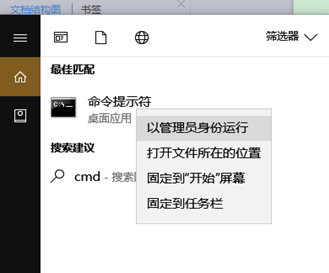
将文件目录切换到E:\dataBase\mysql-5.7.17-winx64\bin(该路径取决于你安装的位置)目录下。
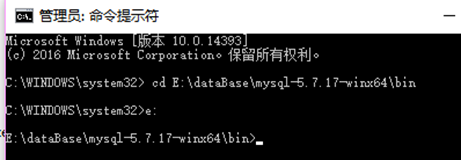
输入 mysqld --initialize-insecure --user=mysql等待一会打开目录你会发现新建一个data文件夹。
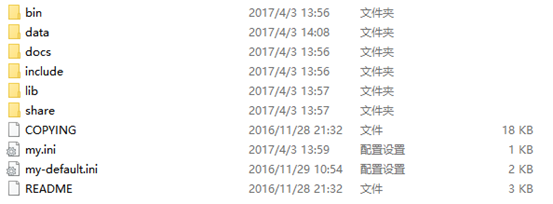
4、启动mysql
在bin>下继续输入服务安装命令:
mysqld install MySQL --defaults-file="E:\dataBase\mysql-5.7.17-winx64\my.ini"
注意替换。
这里会报错:The service already exists!
然后 继续输入:mysqld -remove
然后输入:mysqld install MySQL --defaults-file="E:\dataBase\mysql-5.7.17-winx64\my.ini"
这时会显示:Service successfully installed.
然后输入启动指令:net start mysql
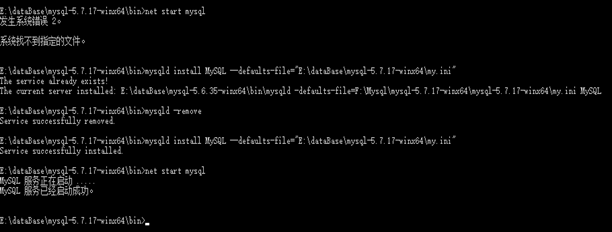
5、本地环境配置
在系统环境变量中"新建"一个名为"MYSQL_HOME"的变量。变量值:"E:\dataBase\mysql-5.7.17-winx64"
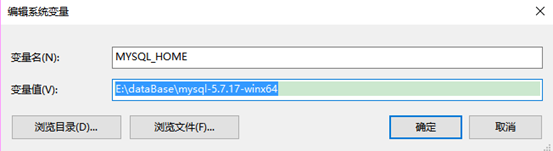
编辑现有的环境变量"Path",在最后增加"%MYSQL_HOME%\bin"。

以上就是本文的全部内容,希望对大家的学习有所帮助,也希望大家多多支持我们。
相关推荐
-
windows10安装mysql5.7.17教程
本教程为大家分享了mysql5.7.17安装配置方法,供大家参考,具体内容如下 操作 全允许 精彩专题分享:mysql不同版本安装教程 mysql5.7各版本安装教程 以上就是本文的全部内容,希望对大家的学习有所帮助,也希望大家多多支持我们.
-
mysql5.7.17 zip 解压安装详细过程
一.下载地址 https://dev.mysql.com/downloads/mysql/,选择合适版本进行下载. 二.解压文件到指定目录 例如,我的mysql目录为"D:\Program Files\mysql57",在该目录下新建孔目录data. 三.修改配置文件my-default.ini文件 四.初始化mysql ,进入bin目录,在命令行中输入mysqld --initialize-insecure --user=mysql 使用-initialize生成随机密码,由于自己学
-
mysql5.7.17.msi安装图文教程
mysql-5.7.17.msi安装,跟着截图摩擦,一步一步是爪牙,是魔鬼的步伐 开始: 可以创建其他用户 我自己改了日志名 精彩专题分享:mysql不同版本安装教程 mysql5.7各版本安装教程 mysql5.6各版本安装教程 以上就是本文的全部内容,希望对大家的学习有所帮助,也希望大家多多支持我们.
-
mysql5.7.17压缩包安装配置方法图文教程
网络上关于MySQL 5.7.17的安装教程很少且不详细,所以总结了这样一篇文章,希望能帮到大家:(相较于Oracle的安装,MySQL还是简单得多) 1. 下载网址:https://dev.mysql.com/downloads/(需要登录Oracle账户,没有就注册一个,挺快) 2. 企业版是收费的,个人使用社区版即可 3. 截至此贴,最新稳定版为 5.7.17 .该版本只有32位的在线界面安装程序,64位的只有5.6以前的版本才有在线安装(install MSI),如果到最后你都没有配置好
-
mysql 5.7.17 安装配置方法图文教程(windows)
一.下载软件 1. 进入mysql官网,登陆自己的Oracle账号(没有账号的自己注册一个),下载Mysql-5.7.17,下载地址:http://dev.mysql.com/downloads/mysql/ 2.将下载好的文件解压到指定目录,解压在E:/mysql-5.7.17-winx64 二.安装过程 1.首先配置环境变量path,将E:/mysql-5.7.17-winx64/bin配置到自己的path中 环境变量 MySql_HOME===================E:/mys
-
mysql5.7.17安装使用图文教程
MySQL是一个关系型数据库管理系统,由瑞典MySQL AB公司开发,目前属于Oracle公司.MySQL是一种关联数据库管理系统,关联数据库将数据保存在不同的表中,而不是将所有数据放在一个大仓库内,这样就增加了速度并提高了灵活性.MySQL所使用的SQL语言是用于访问数据库的最常用标准化语言.MySQL软件采用了双授权政策(本词条"授权政策"),它分为社区版和商业版,由于其体积小.速度快.总体拥有成本低,尤其是开放源码这一特点,一般中小型网站的开发都选择MySQL作为网站数据库.由于
-
mysql5.7.17安装配置图文教程
My SQL的特点: MySQL是一个关系型数据库管理系统,由瑞典MySQL AB 公司开发,目前属于 Oracle 旗下产品.MySQL 是最流行的关系型数据库管理系统之一,在 WEB 应用方面,MySQL是最好的 RDBMS (Relational Database Management System,关系数据库管理系统) 应用软件. MySQL是一种关系数据库管理系统,关系数据库将数据保存在不同的表中,而不是将所有数据放在一个大仓库内,这样就增加了速度并提高了灵活性. MySQL所使用的
-
MySQL5.7.17安装及配置图文教程
博主说:最近在写「史上最简单的 MySQL 教程」系列博文,写着写着,忽然想到或许有些童鞋还没有接触过 MySQL 数据库呢?理论与实践相结合才是王道啊,因此有了这篇关于 MySQL 数据库的安装及配置介绍的博文.说实话,这篇博文并没有什么技术含量,姑且给未接触过 MySQL 数据库的童鞋一些参考吧! 首先,下载 MySQL 数据库的安装包:mysql-5.7.17.msi.链接: https://pan.baidu.com/s/1nuVVEEd 密码: 2fxw 下载完成之后,双击打开此msi
-
Mysql 5.7.17 解压版(ZIP版)安装步骤详解
下载 解压版下载地址(需要登录) :http://dev.mysql.com/downloads/mysql/ 下载后解压到你想要安装的目录就可以了 配置环境变量 为了方便使用,不必每次都进入bin目录 就添加环境变量,如果不嫌麻烦就不必添加了 增加系统环境变量: MYSQL_HOME ,值就是你的MySQL目录了 例如:D:\tools\database\mysql-5.7.17-winx64 在path变量后追加 %MYSQL_HOME%\bin; 注意前面加分号: 初始化数据库得到data
-
Windows(x86,64bit)升级MySQL 5.7.17免安装版的详细教程
MySQL需要升级到5.5.3以上版本才支持Laravel 5.4默认的utf8mb64字符编码.因此就把MySQL升级了一下,期间还是遇到些小问题,记录一下以供参考. 升级准备 备份之前MySql目录下的data目录(数据库目录). MySql官网下载MySQL 5.7.17版本压缩包. 管理员身份运行命令行,输入net stop mysql命令,停止mysql服务. 输入sc delete mysql命令,删除mysql服务. 卸载当前版本MySQL. 开始升级 解压MySQL 5.7.17
-
MySql 5.7.17免安装配置教程详解
1.下载mysql-5.7.17-winx64.zip安装包(链接:https://dev.mysql.com/downloads/mysql/) 2.解压安装包. D:\DevelopTool\mysql-5.7.17-winx64 #解压目录 3.在解压目录下创建一个名为data的文件夹,用来存放数据 D:\DevelopTool\mysql-5.7.17-winx64\data 4.配置启动文件 把 D:\DevelopTool\mysql-5.7.17-winx64\my-defau
-
mysql 5.7.17 winx64解压版安装配置方法图文教程
本文为大家分享了mysql 5.7.17 winx64解压版安装配置方法,供大家参考,具体内容如下 一.下载 下载地址 二.配置 1. 解压下载的mysql的安装包,将解压目录下的my-default.ini文件拷贝到同目录下,重命名为my.ini文件,然后修改文件内容,如下: 2.配置环境变量,将D:\mysql\mysql-5.7.17-winx64\bin这个目录加入到Path下. 三.安装 1.用管理员模式打开dos命令行,进入到mysql的bin目录下. 2.初始化数据,执行命令: m
-
MySQL 5.7.17 免安装版本的安装配置
MYSQL版本:MySQL Community Server 5.7.17,免安装版本,具体内容如下 下载地址:https://dev.mysql.com/downloads/mysql/ 电脑系统:笔记本win10,64位 1.下载并解压 下载好后解压到本地. 解压后的文件如下所示 2.新建my.ini文件 复制my-default.ini文件并粘贴,改名为my.ini 然后将里面的文本内容替换为 [mysql] # 设置mysql客户端默认字符集 default-character-set=
-
mysql 5.7.17 免安装版配置方法图文教程(windows10)
一.概述 网上找了好多,发现好多不是linux系统的就是与现在新版本有出入,自己做小项目亲手实践了一下,供大家借鉴. MySQL版本:mysql-5.7.17 下载方法: 1.MySQL官方网址https://www.mysql.com/downloads/ 2.下载方法: a.选择对应模块: b.选择对应的版本(这里我选windows): c.选择32位或64位版本进行下载: d.点击下载,它会让登陆或注册,这里可以跳过: 二.MySQL安装配置 1.将下载的.zip 文件解压后放到要安装
-
Mysql 5.7.17 winx64免安装版,win10环境下安装配置图文教程
下载地址:http://dev.mysql.com/downloads/file/?id=467269 1.解压到自定义目录:我解压到了D盘的根目录 2.添加一个my.ini文件 配置如下: # 设置mysql客户端默认字符集 default-character-set=utf8 #安装目录 basedir = D:\mysql-5.7.17-winx64 #数据存放目录 data目录是要单独创建的,记得是个空文件夹 datadir =D:\mysql-5.7.17-winx64\data #端
-
MySQL5.7.03 更换高版本到MySQL 5.7.17安装过程及发现问题解决方案
一.如何安装? 1.[运行]->[cmd]打开小黑窗口.定位到MySQL安装目录[我的D:\Program Files\mysql-5.7.9-winx64]的bin目录下,输入[mysqld -install].如下图,表示安装成功 2.打开MySQL安装目录,找到[my-default.ini],配置一些简单的信息. # These are commonly set, remove the # and set as required. basedir = D:\Program Files\m
-
mysql 5.6.17 绿色版(免安装)安装配置教程
最近在做项目开发时用到了MySql数据库,在看了一些有关MySql的文章后,很快就上手使用了.在使用的过程中还是出现了一些问题,因为使用的是绿色免安装版的MySql所以在配置的时候出现了一些问题,该篇文章就主要针对MySql绿色版的配置及其使用进行讨论. 一.MySql概述 MySql数据库是有瑞典MySql AB公司开发,现在该公司被Oracle收购属于Oracle所有.同SQL Server类似,它也是基于关系型数据库的数据库管理系统,在Web应用方面MySQL是最好的RDBM
-
MySql 5.7.17压缩包免安装的配置过程图解
MySQL数据库管理软件有两种版本,一种是企业版,一种是社区版,其中,前者是收费的,如果是个人使用的,社区版足矣.下载mysql-5.7.17-winx64.zip,并将之解压于自己选定的目录后,如图1,会在文件夹里看到配置文件my-default.ini,此时,需将其复制,并粘贴进bin文件夹里,并将其重新命名为my.ini,如图2.至此准备工作完成,下面将详说具体的配置过程. 工具/原料 (1)电脑:Lenovo B460e: (2)操作系统:windows 7,64位: (3)mysq
-
mysql 5.7.17 winx64免安装版配置方法图文教程
最近在安装mysql5.7.17免安装版的心得 一.下载解压 https://pan.baidu.com/s/1mi4UHtA 二.设置环境变量 path: 三.配置文件 复制my-default,在根目录粘贴并重命名为my my配置文件内部 主要修改 basedir .datadir.port 注意:data 是自己生成的无需创建, 四.命令提示符操作(DOC)注:必须是管理员 1.初始化 mysqld --initialize --user=mysql --console 注意:此时会出现
随机推荐
- 简单实现js浮动框
- docker中搭建overlay 网络实验环境
- 获取jsp各种参数
- angluarjs实现过滤并替换关键字小功能
- 文本加密解密
- Windows下用命令行修改IP地址的方法详解(附批处理文件)
- java连接orcale数据库示例分享
- js获取光标位置和设置文本框光标位置示例代码
- 两个JavaScript jsFiddle JSBin在线调试器
- PHP 年月日的三级联动实例代码
- python开发之字符串string操作方法实例详解
- jqeury-easyui-layout问题解决方法
- mysql远程登录出错的解决方法
- Jquery实现的tab效果可以指定默认显示第几页
- JAVA 中实现整句汉字拆分、转换为ASCII实例详解
- SSH 框架简介
- Bootstrap源码解读导航条(7)
- JavaScript 小型打飞机游戏实现原理说明
- js利用数组length属性清空和截短数组的小例子
- 浅谈C++函数声明后面加throw()的作用(必看)

